Appium来做app自动化相信大家都很熟悉了吧,就不再赘述他的概念和作用了,我们接下来着重介绍怎么来搭建整个app自动化环境,整个环境包括如下几个步骤:
- 安装jdk和eclipse及配置jdk的环境变量(这个略过,网上很多相关教程)
- 配置android SDK环境
- 下载安装Appium
- 安装模拟器(如果有android手机可以跳过此步)
一 、配置android SDK环境
SDK(software development kit),软件开发套件:一般是一些被软件工程师用于特定软件包、软件框架、硬件平台、操作系统等建立应用软件的开发工具的集合,Android SDK提供了构建android app应用程序所需的API库和开发工具,还可以用于测试和调试应用程序。
1.1 下载android SDK
官方网址由于不可描述的原因不能访问:http://developer.android.com/sdk/index.html,
所以给大家推荐国内下载SDK的网址:http://www.android-studio.org/
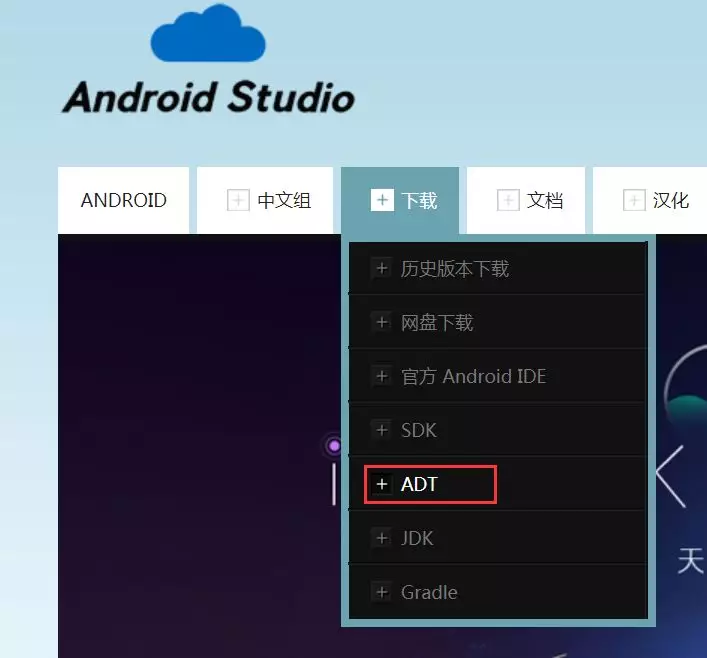
这边大家要注意选择ADT进行下载,为什么要选择这个呢,因为如果选择SDK进行下载的话,它只包含有基本的SDK工具,后面还需要自己手动通过AVD manager来下载对应的软件包。
所以建议初学者就下载ADT,这个已经包含android app自动化所需的相关SDK工具,不需要另外下载了,省事。

和你的操作系统对应选择对应的版本下载即可,下载完后解压得到对应的目录。
1.2 配置android SDK环境变量
解压完成后进入到对应的adt-bundle-windows-x86_64-20140702\sdk\platform-tools目录,这个目录有存放appium自动化所需要的adb工具,所以接下来我们需要来将这个目录配置到系统环境变量中,方便全局使用。
桌面计算机图标点击右击->属性->高级系统设置->环境变量->新建,注意要选择系统变量中的新建
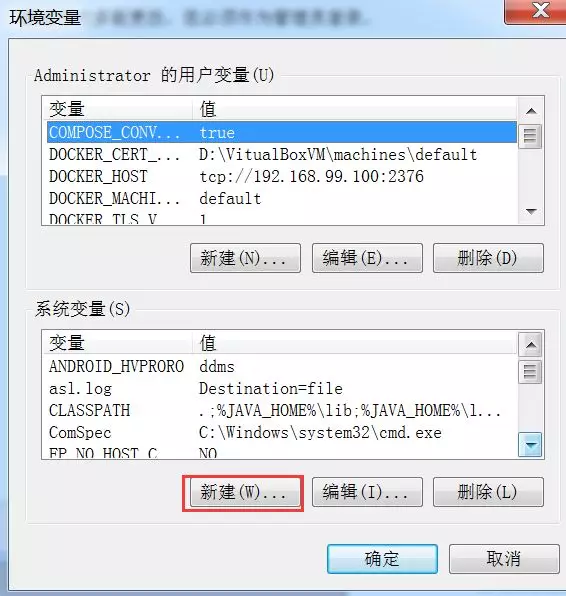
我们这里需要新建一个变量为ANDROID_HOME,值为你的SDK对应的目录,比如我的ADT软件包解压之后是在D盘,
那么SDK对应的目录就是D:\adt-bundle-windows-x86_64-20140702\sdk
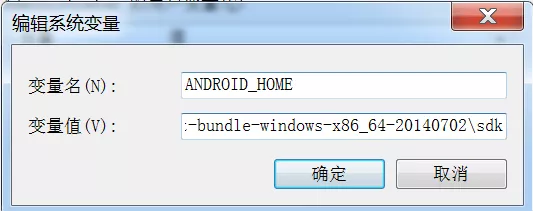
接下来我们就需要把SDK对应的platform-tools目录以及tools配置到系统变量Path里面去,在Path变量值后面加上;%ANDROID_HOME%\tools;%ANDROID_HOME%\platform-tools
注意两个分号要有!!!
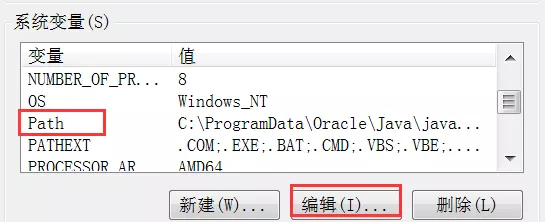
最后一步,我们就可以在系统的cmd窗口输入adb version来检测是否安装成功,如果有下面的信息显示成功的话,那么SDK配置就OK了。
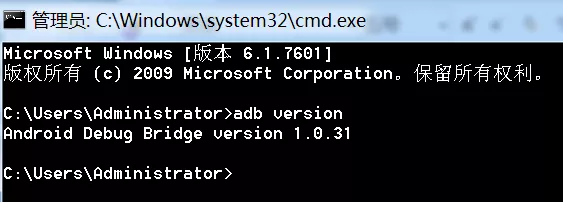
二 、下载安装Appium
这里有一点大家要注意,下载的时候Appium是有两个不同的版本类型,Appium-desktop以及Appium-server,这两者有什么区别呢?
Appium-server是最先出来的,它的下载地址: https://bitbucket.org/appium/appium.app/downloads/,
但是有很久没有更新了,所以强烈建议大家选择Appium-desktop进行安装,并且安装也非常的容易。
Appium-desktop是GitHub上面的开源项目:https://github.com/appium/appium-desktop
对应安装包下载地址:https://github.com/appium/appium-desktop/releases
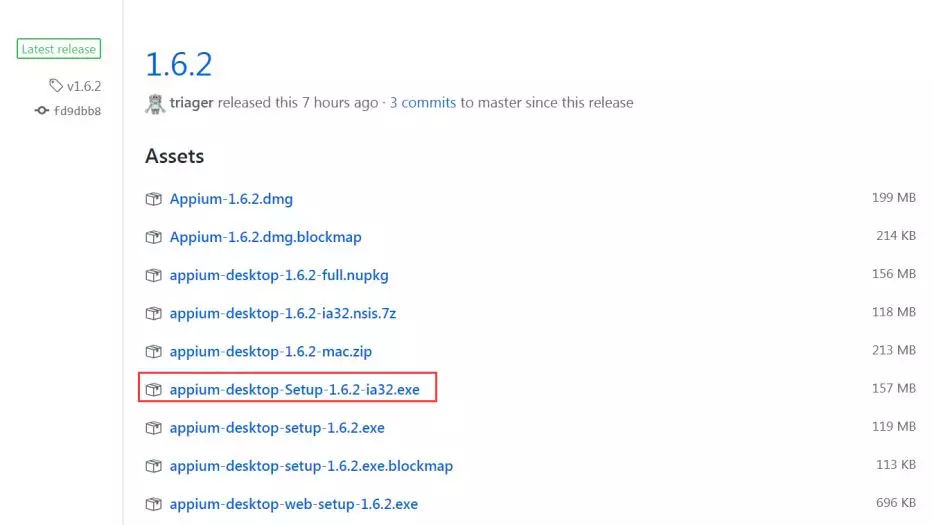
下载完一步步点击安装即可
Appium-desktop默认安装好是没有桌面快捷方式的,可以进入到
C:\Users\Administrator\AppData\Local\appium-desktop\app-xxx\Appium.exe目录下找到右击-->发送到桌面快捷方式(有一点需要注意,这个AppData是隐藏目录,需要你开启文件夹选项的显示隐藏文件的选项)
三 、安装模拟器
可能部分童鞋手上没有android手机/平板电脑,那我们可以选择在windows上安装模拟器
(一个可以运行在自己电脑上的虚拟设备,不需要使用物理设备即可开发、调试android应用程序)。
市面上有很多的模拟器,如:海马玩、夜神、BlueStacks、逍遥等,但是建议大家去安装genymotion模拟器,此模拟器有很多优点,
比如:可以支持多个android系统版本,4.4、5.0、6.0、7.1等,只需要有对应的系统镜像就可以了,而且运行速度比较流畅。
Genymotion可以去官网下载(但是需要先要注册),
https://www.genymotion.com/download/#,选择带VirtualBox的版本,右边是系统要求,有一个选项大家需要注意:要在自己主板BIOS里面开启intel VT-x或者AMD-V虚拟化技术,怎么开启自行度娘,有很多教程。
在安装的过程中选择你想要的android系统版本即可,如:5.1等,或者也可以下载对应的ova系统镜像文件,打开VirtualBox导入虚拟电脑选择ova文件即可。
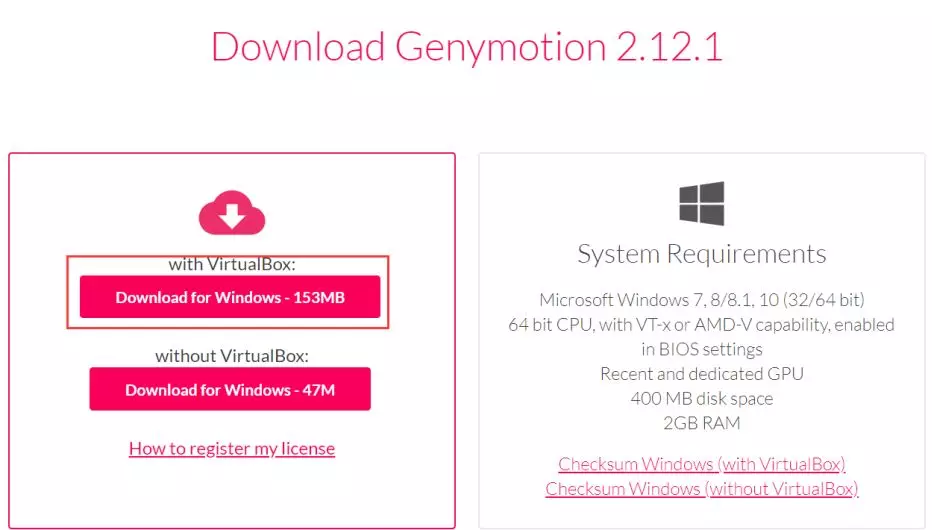
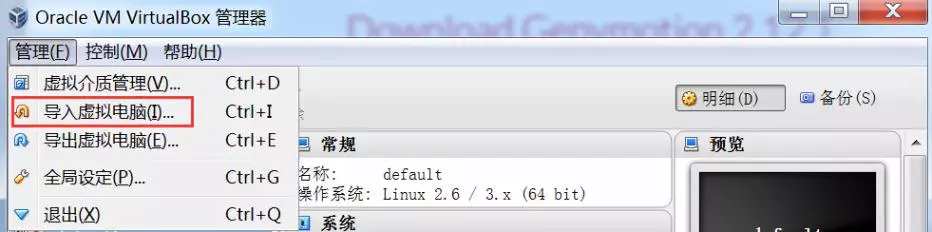
至此,我们的环境就初步搭建成功了,接下来愉快的开始我们app自动化之旅吧。
欢迎来到testingpai.com!
注册 关于